layer 至今仍作为 layui 的代表作,它的受众广泛并非偶然,而是这数年来的坚持、不弃的执念,将那些不屑的眼光转化为应得的尊重,不断完善和维护、不断建设和提升社区服务,在 Web 开发者的圈子里口口相传,乃至于成为今天的 layui 最强劲的源动力。目前,layer 已然成为网页弹出层的首选交互方案,几乎随处可见。
模块加载名称:layer,独立版本:layer.layui.com
由于layer可以独立使用,也可以通过Layui模块化使用。所以请按照你的实际需求来选择。
| 场景 | 用前准备 | 调用方式 |
|---|---|---|
| 1. 作为独立组件使用 | 如果你只是单独想使用 layer,你可以去 layer 独立版本官网下载组件包。你需要在你的页面引入jQuery1.8以上的任意版本,并引入layer.js。 | 通过script标签引入layer.js后,直接用即可。 参考:快速上手 |
| 2. layui 模块化使用 | 如果你使用的是 layui,那么你直接在官网下载 layui 框架即可,无需引入 jQuery 和 layer.js,但需要引入layui.css和layui.js | 通过layui.use('layer', callback)加载模块 |
作为独立组件使用 layercode
- 引入好layer.js后,直接用即可
- <script src="layer.js"></script>
- <script>
- layer.msg('hello');
- </script>
在 layui 中使用 layercode
- layui.use('layer', function(){
- var layer = layui.layer;
- layer.msg('hello');
- });
除了上面有所不同,其它都完全一致。
我们提到的基础参数主要指调用方法时用到的配置项,如:layer.open({content: ''})layer.msg('', {time: 3})等,其中的content和time即是基础参数,以键值形式存在,基础参数可合理应用于任何层类型中,您不需要所有都去配置,大多数都是可选的。而其中的layer.open、layer.msg就是内置方法。注意,从2.3开始,无需通过layer.config来加载拓展模块
类型:Number,默认:0
layer提供了5种层类型。可传入的值有:0(信息框,默认)1(页面层)2(iframe层)3(加载层)4(tips层)。 若你采用layer.open({type: 1})方式调用,则type为必填项(信息框除外)
类型:String/Array/Boolean,默认:'信息'
title支持三种类型的值,若你传入的是普通的字符串,如title :'我是标题',那么只会改变标题文本;若你还需要自定义标题区域样式,那么你可以title: ['文本', 'font-size:18px;'],数组第二项可以写任意css样式;如果你不想显示标题栏,你可以title: false
类型:String/DOM/Array,默认:''
content可传入的值是灵活多变的,不仅可以传入普通的html内容,还可以指定DOM,更可以随着type的不同而不同。譬如:
</>code
- /!*
- 如果是页面层
- */
- layer.open({
- type: 1,
- content: '传入任意的文本或html' //这里content是一个普通的String
- });
- layer.open({
- type: 1,
- content: $('#id') //这里content是一个DOM,注意:最好该元素要存放在body最外层,否则可能被其它的相对元素所影响
- });
- //Ajax获取
- $.post('url', {}, function(str){
- layer.open({
- type: 1,
- content: str //注意,如果str是object,那么需要字符拼接。
- });
- });
- /!*
- 如果是iframe层
- */
- layer.open({
- type: 2,
- content: 'http://sentsin.com' //这里content是一个URL,如果你不想让iframe出现滚动条,你还可以content: ['http://sentsin.com', 'no']
- });
- /!*
- 如果是用layer.open执行tips层
- */
- layer.open({
- type: 4,
- content: ['内容', '#id'] //数组第二项即吸附元素选择器或者DOM
- });
类型:String,默认:''
skin不仅允许你传入layer内置的样式class名,还可以传入您自定义的class名。这是一个很好的切入点,意味着你可以借助skin轻松完成不同的风格定制。目前layer内置的skin有:layui-layer-lanlayui-layer-molv,未来我们还会选择性地内置更多,但更推荐您自己来定义。以下是一个自定义风格的简单例子
</>code
- //单个使用
- layer.open({
- skin: 'demo-class'
- });
- //全局使用。即所有弹出层都默认采用,但是单个配置skin的优先级更高
- layer.config({
- skin: 'demo-class'
- })
- //CSS
- body .demo-class .layui-layer-title{background:#c00; color:#fff; border: none;}
- body .demo-class .layui-layer-btn{border-top:1px solid #E9E7E7}
- body .demo-class .layui-layer-btn a{background:#333;}
- body .demo-class .layui-layer-btn .layui-layer-btn1{background:#999;}
- …
- 加上body是为了保证优先级。你可以借助Chrome调试工具,定义更多样式控制层更多的区域。
你也可以去查看layer皮肤制作说明
类型:String/Array,默认:'auto'
在默认状态下,layer是宽高都自适应的,但当你只想定义宽度时,你可以area: '500px',高度仍然是自适应的。当你宽高都要定义时,你可以area: ['500px', '300px']
类型:String/Array,默认:垂直水平居中
offset默认情况下不用设置。但如果你不想垂直水平居中,你还可以进行以下赋值:
| 值 | 备注 |
|---|---|
| offset: 'auto' | 默认坐标,即垂直水平居中 |
| offset: '100px' | 只定义top坐标,水平保持居中 |
| offset: ['100px', '50px'] | 同时定义top、left坐标 |
| offset: 't' | 快捷设置顶部坐标 |
| offset: 'r' | 快捷设置右边缘坐标 |
| offset: 'b' | 快捷设置底部坐标 |
| offset: 'l' | 快捷设置左边缘坐标 |
| offset: 'lt' | 快捷设置左上角 |
| offset: 'lb' | 快捷设置左下角 |
| offset: 'rt' | 快捷设置右上角 |
| offset: 'rb' | 快捷设置右下角 |
类型:Number,默认:-1(信息框)/0(加载层)
信息框默认不显示图标。当你想显示图标时,默认皮肤可以传入0-6如果是加载层,可以传入0-2。如:
</>code
- //eg1
- layer.alert('酷毙了', {icon: 1});
- //eg2
- layer.msg('不开心。。', {icon: 5});
- //eg3
- layer.load(1); //风格1的加载
类型:String/Array,默认:'确认'
信息框模式时,btn默认是一个确认按钮,其它层类型则默认不显示,加载层和tips层则无效。当您只想自定义一个按钮时,你可以btn: '我知道了',当你要定义两个按钮时,你可以btn: ['yes', 'no']。当然,你也可以定义更多按钮,比如:btn: ['按钮1', '按钮2', '按钮3', …],按钮1的回调是yes,而从按钮2开始,则回调为btn2: function(){},以此类推。如:
</>code
- //eg1
- layer.confirm('纳尼?', {
- btn: ['按钮一', '按钮二', '按钮三'] //可以无限个按钮
- ,btn3: function(index, layero){
- //按钮【按钮三】的回调
- }
- }, function(index, layero){
- //按钮【按钮一】的回调
- }, function(index){
- //按钮【按钮二】的回调
- });
- //eg2
- layer.open({
- content: 'test'
- ,btn: ['按钮一', '按钮二', '按钮三']
- ,yes: function(index, layero){
- //按钮【按钮一】的回调
- }
- ,btn2: function(index, layero){
- //按钮【按钮二】的回调
- //return false 开启该代码可禁止点击该按钮关闭
- }
- ,btn3: function(index, layero){
- //按钮【按钮三】的回调
- //return false 开启该代码可禁止点击该按钮关闭
- }
- ,cancel: function(){
- //右上角关闭回调
- //return false 开启该代码可禁止点击该按钮关闭
- }
- });
类型:String,默认:r
你可以快捷定义按钮的排列位置,btnAlign的默认值为r,即右对齐。该参数可支持的赋值如下:
| 值 | 备注 |
|---|---|
| btnAlign: 'l' | 按钮左对齐 |
| btnAlign: 'c' | 按钮居中对齐 |
| btnAlign: 'r' | 按钮右对齐。默认值,不用设置 |
类型:String/Boolean,默认:1
layer提供了两种风格的关闭按钮,可通过配置1和2来展示,如果不显示,则closeBtn: 0
类型:String/Array/Boolean,默认:0.3
即弹层外区域。默认是0.3透明度的黑色背景('#000')。如果你想定义别的颜色,可以shade: [0.8, '#393D49'];如果你不想显示遮罩,可以shade: 0
类型:Boolean,默认:false
如果你的shade是存在的,那么你可以设定shadeClose来控制点击弹层外区域关闭。
类型:Number,默认:0
默认不会自动关闭。当你想自动关闭时,可以time: 5000,即代表5秒后自动关闭,注意单位是毫秒(1秒=1000毫秒)
类型:String,默认:空字符
设置该值后,不管是什么类型的层,都只允许同时弹出一个。一般用于页面层和iframe层模式
类型:Number,默认:0
我们的出场动画全部采用CSS3。这意味着除了ie6-9,其它所有浏览器都是支持的。目前anim可支持的动画类型有0-6 如果不想显示动画,设置 anim: -1 即可。另外需要注意的是,3.0之前的版本用的是 shift 参数
| 值 | 备注 |
|---|---|
| anim: 0 | 平滑放大。默认 |
| anim: 1 | 从上掉落 |
| anim: 2 | 从最底部往上滑入 |
| anim: 3 | 从左滑入 |
| anim: 4 | 从左翻滚 |
| anim: 5 | 渐显 |
| anim: 6 | 抖动 |
类型:Boolean,默认:true
默认情况下,关闭层时会有一个过度动画。如果你不想开启,设置 isOutAnim: false 即可
类型:Boolean,默认:false
该参数值对type:1和type:2有效。默认不显示最大小化按钮。需要显示配置maxmin: true即可
类型:Boolean,默认:true
即鼠标滚动时,层是否固定在可视区域。如果不想,设置fixed: false即可
类型:Boolean,默认:true
默认情况下,你可以在弹层右下角拖动来拉伸尺寸。如果对指定的弹层屏蔽该功能,设置 false即可。该参数对loading、tips层无效
类型:Function,默认:null
当你拖拽弹层右下角对窗体进行尺寸调整时,如果你设定了该回调,则会执行。回调返回一个参数:当前层的DOM对象
</>code
- resizing: function(layero){
- console.log(layero);
- }
类型:Boolean,默认:true
默认允许浏览器滚动,如果设定scrollbar: false,则屏蔽
类型:Number,默认:360
请注意:只有当area: 'auto'时,maxWidth的设定才有效。
类型:Number,默认:无
请注意:只有当高度自适应时,maxHeight的设定才有效。
类型:,默认:19891014(贤心生日 0.0)
一般用于解决和其它组件的层叠冲突。
类型:String/DOM/Boolean,默认:'.layui-layer-title'
默认是触发标题区域拖拽。如果你想单独定义,指向元素的选择器或者DOM即可。如move: '.mine-move'。你还配置设定move: false来禁止拖拽
类型:Boolean,默认:false
默认只能在窗口内拖拽,如果你想让拖到窗外,那么设定moveOut: true即可
类型:Function,默认:null
默认不会触发moveEnd,如果你需要,设定moveEnd: function(layero){}即可。其中layero为当前层的DOM对象
类型:Number/Array,默认:2
tips层的私有参数。支持上右下左四个方向,通过1-4进行方向设定。如tips: 3则表示在元素的下面出现。有时你还可能会定义一些颜色,可以设定tips: [1, '#c00']
类型:Boolean,默认:false
允许多个意味着不会销毁之前的tips层。通过tipsMore: true开启
类型:Function,默认:null
当你需要在层创建完毕时即执行一些语句,可以通过该回调。success会携带两个参数,分别是当前层DOM当前层索引。如:
</>code
- layer.open({
- content: '测试回调',
- success: function(layero, index){
- console.log(layero, index);
- }
- });
类型:Function,默认:null
该回调携带两个参数,分别为当前层索引、当前层DOM对象。如:
</>code
- layer.open({
- content: '测试回调',
- yes: function(index, layero){
- //do something
- layer.close(index); //如果设定了yes回调,需进行手工关闭
- }
- });
类型:Function,默认:null
该回调携带两个参数,分别为:当前层索引参数(index)、当前层的DOM对象(layero),默认会自动触发关闭。如果不想关闭,return false即可,如;
</>code
- cancel: function(index, layero){
- if(confirm('确定要关闭么')){ //只有当点击confirm框的确定时,该层才会关闭
- layer.close(index)
- }
- return false;
- }
类型:Function,默认:null
无论是确认还是取消,只要层被销毁了,end都会执行,不携带任何参数。
类型:Function,默认:null
携带两个参数,即当前层 DOM、当前层索引
</>code
- min: function(layero, index){ //index 参数为 layui 2.6.6 或独立版 layer 3.5.0 开始新增
- //当层最小化时触发
- //自定义操作,并阻止默认最小化
- //layer.min(index); //单独执行最小化
- //return false; //阻止默认最小化
- }
类型:Boolean,默认:true
layui 2.6.6 或独立版 layer 3.5.0 开始新增
这是一个可以重要也可以不重要的方法,重要的是,它的权利真的很大,尤其是在模块化加载layer时,你会发现你必须要用到它。它不仅可以配置一些诸如路径、加载的模块,甚至还可以决定整个弹层的默认参数。而说它不重要,是因为多数情况下,你会发现,你似乎不是那么十分需要它。但你真的需要认识一下这位伙计。
如果您是采用seajs或者requirejs加载layer,你需要执行该方法来完成初始化的配置。比如:
</>code
- layer.config({
- path: '/res/layer/' //layer.js所在的目录,可以是绝对目录,也可以是相对目录
- });
- //这样的话,layer就会去加载一些它所需要的配件,比如 css 等。
- //当然,你即便不用seajs或者requirejs,也可以通过上述方式设定路径
如果你是采用合并的方式引入 layer,那么您需要在 script 标签上加一个自定义属性 merge="true"。如:
</>code
- <script src="?a.js&layer.js" merge="true">
- 如此,layer 则不会去自动获取路径,但你需要通过以下方式来完成初始化的配置
- layer.config({
- path: '/res/layer/' //layer.js 所在的目录,可以是绝对目录,也可以是相对目录
- });
除上述之外,如果您采用的是独立的 layer,那么你还可以在动态加载 layer 之前预先定义一个我们约定好的全局对象:
</>code
- <script>
- var LAYUI_GLOBAL = {
- layer_dir: '/res/layer/' //layer 所在目录(layer 3.5 开始新增)
- };
- </script>
提示 1:上述只针对独立版 layer,其 LAYUI_GLOBAL 设定的 layer_dir 优先级高于 layer.config 设定的 path;
提示 2:如果是 layui 加载的 layer,可以无视上述所有的目录设定。前置工作都会在 layui 内部完成。
另外,layer.config 还可以配置层 默认的基础参数,如:
</>code
- layer.config({
- anim: 1, //默认动画风格
- skin: 'layui-layer-molv' //默认皮肤
- //…
- });
- //除此之外,extend 还允许你加载拓展的 css 皮肤,如:
- layer.config({
- //如果是独立版的layer,则将 myskin 存放在 ./skin 目录下
- //如果是layui中使用layer,则将 myskin 存放在 ./css/modules/layer 目录下
- extend: 'myskin/style.css'
- });
- //具体的皮肤定制,可以参见:skin参数说明
由于我们的layer内置了轻量级加载器,所以你根本不需要单独引入css等文件。但是加载总是需要过程的。当你在页面一打开就要执行弹层时,你最好是将弹层放入ready方法中,如:
</>code
- //页面一打开就执行弹层
- layer.ready(function(){
- layer.msg('很高兴一开场就见到你');
- });
我是华丽的酱油:介绍完上面两位引导者,接下来我们真正的主角闪亮登场了。此处应有掌声 ^,^
基本上是露脸率最高的方法,不管是使用哪种方式创建层,都是走layer.open(),创建任何类型的弹层都会返回一个当前层索引,上述的options即是基础参数,另外,该文档统一采用options作为基础参数的标识例子:
</>code
- var index = layer.open({
- content: 'test'
- });
- //拿到的index是一个重要的凭据,它是诸如layer.close(index)等方法的必传参数。
噢,请等等,上面这位主角的介绍篇幅怎么看怎么都觉得跟它的地位不符,作者在文档中只给了它如此可怜的一块地??这是因为,它真的已经大众得不能再大众了,你真正需要了解的,是它的内部器官,即上面一大篇幅介绍的各种基础参数。 ←_←
它的弹出似乎显得有些高调,一般用于对用户造成比较强烈的关注,类似系统alert,但却比alert更灵便。它的参数是自动向左补齐的。通过第二个参数,可以设定各种你所需要的基础参数,但如果你不需要的话,直接写回调即可。如
</>code
- //eg1
- layer.alert('只想简单的提示');
- //eg2
- layer.alert('加了个图标', {icon: 1}); //这时如果你也还想执行yes回调,可以放在第三个参数中。
- //eg3
- layer.alert('有了回调', function(index){
- //do something
- layer.close(index);
- });
类似系统confirm,但却远胜confirm,另外它不是和系统的confirm一样阻塞你需要把交互的语句放在回调体中。同样的,它的参数也是自动补齐的。
</>code
- //eg1
- layer.confirm('is not?', {icon: 3, title:'提示'}, function(index){
- //do something
- layer.close(index);
- });
- //eg2
- layer.confirm('is not?', function(index){
- //do something
- layer.close(index);
- });
我们在源码中用了相对较大的篇幅来定制了这个msg,目的是想将其打造成露脸率最高的提示框。而事实上我的确也在大量地使用它。因为它简单,而且足够得自觉,它不仅占据很少的面积,而且默认还会3秒后自动消失所有这一切都决定了我对msg的爱。因此我赋予了它许多可能在外形方面,它坚持简陋的变化,在作用方面,它坚持零用户操作。而且它的参数也是自动补齐的。
</>code
- //eg1
- layer.msg('只想弱弱提示');
- //eg2
- layer.msg('有表情地提示', {icon: 6});
- //eg3
- layer.msg('关闭后想做些什么', function(){
- //do something
- });
- //eg
- layer.msg('同上', {
- icon: 1,
- time: 2000 //2秒关闭(如果不配置,默认是3秒)
- }, function(){
- //do something
- });
type:3的深度定制。load并不需要你传太多的参数,但如果你不喜欢默认的加载风格,你还有选择空间。icon支持传入0-2如果是0,无需传。另外特别注意一点:load默认是不会自动关闭的,因为你一般会在ajax回调体中关闭它。
</>code
- //eg1
- var index = layer.load();
- //eg2
- var index = layer.load(1); //换了种风格
- //eg3
- var index = layer.load(2, {time: 10*1000}); //又换了种风格,并且设定最长等待10秒
- //关闭
- layer.close(index);
type:4的深度定制。也是我本人比较喜欢的一个层类型,因为它拥有和msg一样的低调和自觉,而且会智能定位,即灵活地判断它应该出现在哪边。默认是在元素右边弹出
</>code
- //eg1
- layer.tips('只想提示地精准些', '#id');
- //eg 2
- $('#id').on('click', function(){
- var that = this;
- layer.tips('只想提示地精准些', that); //在元素的事件回调体中,follow直接赋予this即可
- });
- //eg 3
- layer.tips('在上面', '#id', {
- tips: 1
- });
上面主要是一些弹层的调用方式,而下面介绍的是一些辅助性的方法
关于它似乎没有太多介绍的必要,唯一让你疑惑的,可能就是这个index了吧。事实上它非常容易得到。
</>code
- //当你想关闭当前页的某个层时
- var index = layer.open();
- var index = layer.alert();
- var index = layer.load();
- var index = layer.tips();
- //正如你看到的,每一种弹层调用方式,都会返回一个index
- layer.close(index); //此时你只需要把获得的index,轻轻地赋予layer.close即可
- //如果你想关闭最新弹出的层,直接获取layer.index即可
- layer.close(layer.index); //它获取的始终是最新弹出的某个层,值是由layer内部动态递增计算的
- //当你在iframe页面关闭自身时
- var index = parent.layer.getFrameIndex(window.name); //先得到当前iframe层的索引
- parent.layer.close(index); //再执行关闭
- //关闭后的回调(layui 2.6.5、layer 3.4.0 新增)
- layer.close(index, function(){
- //do something
- });
如果你很懒,你不想去获取index你只想关闭。那么closeAll真的可以帮上你。如果你不指向层类型的话,它会销毁掉当前页所有的layer层。当然,如果你只想关闭某个类型的层,那么你可以
</>code
- layer.closeAll(); //疯狂模式,关闭所有层
- layer.closeAll('dialog'); //关闭信息框
- layer.closeAll('page'); //关闭所有页面层
- layer.closeAll('iframe'); //关闭所有的iframe层
- layer.closeAll('loading'); //关闭加载层
- layer.closeAll('tips'); //关闭所有的tips层
- //关闭后的回调(layui 2.6.5、layer 3.4.0 新增)
- layer.closeAll('loading', function(){ //关闭 loading 并执行回调
- //do something
- });
- layer.closeAll(function(){ //关闭所有层并执行回调
- //do something
- });
该方法对loading层和tips层无效。参数index为层的索引,cssStyle允许你传入任意的css属性
</>code
- //重新给指定层设定width、top等
- layer.style(index, {
- width: '1000px',
- top: '10px'
- });
使用方式:layer.title('标题变了', index)
当你试图在当前页获取iframe页的DOM元素时,你可以用此方法。selector即iframe页的选择器
</>code
- layer.open({
- type: 2,
- content: 'test/iframe.html',
- success: function(layero, index){
- var body = layer.getChildFrame('body', index);
- var iframeWin = window[layero.find('iframe')[0]['name']]; //得到iframe页的窗口对象,执行iframe页的方法:iframeWin.method();
- console.log(body.html()) //得到iframe页的body内容
- body.find('input').val('Hi,我是从父页来的')
- }
- });
此方法一般用于在iframe页关闭自身时用到。
</>code
- //假设这是iframe页
- var index = parent.layer.getFrameIndex(window.name); //先得到当前iframe层的索引
- parent.layer.close(index); //再执行关闭
调用该方法时,iframe层的高度会重新进行适应
似乎不怎么常用的样子。使用方式:layer.iframeSrc(index, 'http://sentsin.com')
非常强大的一个方法,虽然一般很少用。但是当你的页面有很多很多layer窗口,你需要像Window窗体那样,点击某个窗口,该窗体就置顶在上面,那么setTop可以来轻松实现。它采用巧妙的逻辑,以使这种置顶的性能达到最优
</>code
- //通过这种方式弹出的层,每当它被选择,就会置顶。
- layer.open({
- type: 2,
- shade: false,
- area: '500px',
- maxmin: true,
- content: 'http://www.layui.com',
- zIndex: layer.zIndex, //重点1
- success: function(layero){
- layer.setTop(layero); //重点2
- }
- });
一般用于在自定义元素上触发最大化、最小化和全屏。
</>code
- layer.full(index); //执行最大化
- layer.min(index); //执行最小化
- layer.restore(index); //执行还原
prompt的参数也是向前补齐的。options不仅可支持传入基础参数,还可以传入prompt专用的属性。当然,也可以不传。yes携带value 表单值index 索引elem 表单元素
</>code
- //prompt层新定制的成员如下
- {
- formType: 1, //输入框类型,支持0(文本)默认1(密码)2(多行文本)
- value: '', //初始时的值,默认空字符
- maxlength: 140, //可输入文本的最大长度,默认500
- }
- //例子1
- layer.prompt(function(value, index, elem){
- alert(value); //得到value
- layer.close(index);
- });
- //例子2
- layer.prompt({
- formType: 2,
- value: '初始值',
- title: '请输入值',
- area: ['800px', '350px'] //自定义文本域宽高
- }, function(value, index, elem){
- alert(value); //得到value
- layer.close(index);
- });
tab层只单独定制了一个成员,即tab: [],这个好像没有什么可介绍的,简单粗暴看例子
</>code
- layer.tab({
- area: ['600px', '300px'],
- tab: [{
- title: 'TAB1',
- content: '内容1'
- }, {
- title: 'TAB2',
- content: '内容2'
- }, {
- title: 'TAB3',
- content: '内容3'
- }]
- });
相册层,也可以称之为图片查看器。它的出场动画从layer内置的动画类型中随机展现。photos支持传入json和直接读取页面图片两种方式。如果是json传入,如下:
</>code
- $.getJSON('/jquery/layer/test/photos.json', function(json){
- layer.photos({
- photos: json
- ,anim: 5 //0-6的选择,指定弹出图片动画类型,默认随机(请注意,3.0之前的版本用shift参数)
- });
- });
- //而返回的json需严格按照如下格式:
</>code
- {
- "title": "", //相册标题
- "id": 123, //相册id
- "start": 0, //初始显示的图片序号,默认0
- "data": [ //相册包含的图片,数组格式
- {
- "alt": "图片名",
- "pid": 666, //图片id
- "src": "", //原图地址
- "thumb": "" //缩略图地址
- }
- ]
- }
如果是直接从页面中获取图片,那么需要指向图片的父容器,并且你的img可以设定一些规定的属性(但不是必须的)。
</>code
- //HTML示例
- <div id="layer-photos-demo" class="layer-photos-demo">
- <img layer-pid="图片id,可以不写" layer-src="大图地址" src="缩略图" alt="图片名">
- <img layer-pid="图片id,可以不写" layer-src="大图地址" src="缩略图" alt="图片名">
- </div>
- <script>
- //调用示例
- layer.photos({
- photos: '#layer-photos-demo'
- ,anim: 5 //0-6的选择,指定弹出图片动画类型,默认随机(请注意,3.0之前的版本用shift参数)
- });
- </script>
看看一个实例呗:


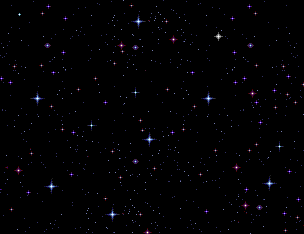
第二种方式的图片查看器显然更加简单,因为无需像第一种那样返回规定的json,但是他们还是有各自的应用场景的,你可以按照你的需求进行选择。另外,photos还有个tab回调,切换图片时触发。
</>code
- layer.photos({
- photos: json/选择器,
- tab: function(pic, layero){
- console.log(pic) //当前图片的一些信息
- }
- });
合理地设定基础参数,合理地选择内置方法,合理的心态,合理地阅读,只要一切都在合理的前提下,你才会感知到layer许许多多令人愉悦的地方,她真的是否如你所愿,取决于你对她了解的深远。愿layer能给你的web开发带来一段美妙的旅程。别忘了在线调试。
layui - 在每一个细节中,用心与你沟通